教你处理win10系统访问网上邻居提示未授予用户在此计算机上的请
发布日期:2019-09-30 作者:老友系统 来源:http://www.g9yh.com
你是否遇到过win10系统访问网上邻居提示未授予用户在此计算机上的请求登录类型的问题。那么出现win10系统访问网上邻居提示未授予用户在此计算机上的请求登录类型的问题该怎么解决呢?很多对电脑不太熟悉的小伙伴不知道win10系统访问网上邻居提示未授予用户在此计算机上的请求登录类型到底该如何解决?其实只需要1、检查一下是否启用guest用户; 2、一下共享文件有没有设置好,是否有设置其他用户可以访问的权限就可以了。下面小编就给小伙伴们分享一下win10系统访问网上邻居提示未授予用户在此计算机上的请求登录类型具体的解决方法:
推荐:
1、检查一下是否启用guest用户;
2、一下共享文件有没有设置好,是否有设置其他用户可以访问的权限。
3、检查一下网络是否通畅;
4、如果还不行的话,就打开开始运行gpedit.msc,打开组策略;
5、然后再打开的窗口中找到并展开“计算机配置”--“windows设置”--“安全设置”--“本地策略”项;
6、然后点击左侧的“用户权限分配”,在右侧中双击“从网络访问此计算机”;
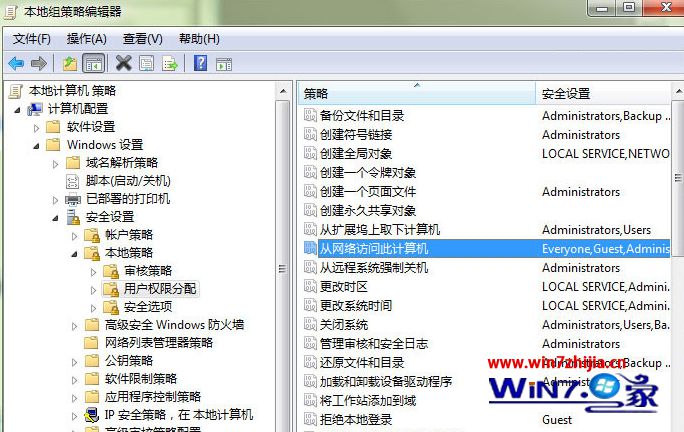
7、打开后把可以访问此计算机的用户或组添加进来;

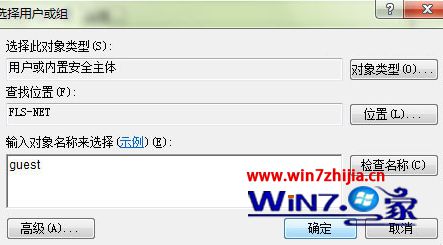
8、同样点击“用户权限分配”,然后在右边找到并双击“拒绝从网络访问这 台计算机”;
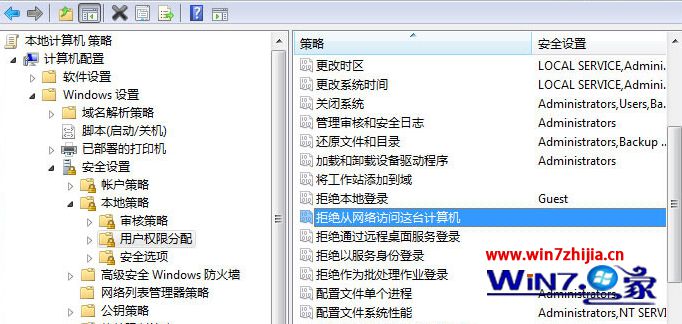
9、然后将guest删除,之后保存即可,系统登录窗口默认以guest用户登录,无法更改时,点“本地策略”--“安全选项”,更改策略“网络访问: 本地帐户的共享和安全模式” ,设置为 经典模式 即可。
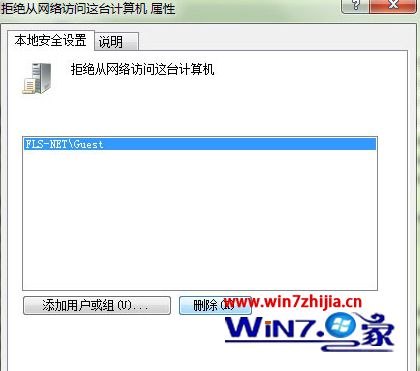
关于win10系统访问网上邻居提示未授予用户在此计算机上的请求登录类型就为大家介绍到这里了,有遇到一样问题的朋友们可以根据上面的方法进行解决吧。
我要分享:
热门教程资讯推荐
- 1技术员为你win10系统玩《热血无赖》游戏突然闪退的教程
- 2笔者还原win10系统打不开ps软件的教程
- 3如何还原win10系统进入待机出现蓝屏的方案
- 4技术员修复win10系统磁盘都不见了的步骤
- 5主编研习win10系统开机时出现windows setup的步骤
- 6大神传授win10系统资源管理器不显示菜单栏的步骤
- 7大神详解win10系统安装framework4.5失败的教程
- 8传授win10系统打开Excel提示“配置标识不正确,系统无法开始服务
- 9细说win10系统玩极限巅峰游戏出现闪退的方案
- 10大师处理win10系统无法切换到搜狗输入法的技巧
- 11老司机细说win10系统出现sgtool.exe应用程序错误的方法
- 12技术员操作win10系统桌面图标变成一样的步骤